如何使用Microsoft Word设计名片
1、在Word中设计名片在深入探讨名片设计之前,了解您应添加的内容很重要。尽管根据您所在的行业,卡上的内容可能有所不同,但以下是一些基本知识:名字和姓氏职称地址电话号码网址电子邮件公鸶恐抻台司标志现在是时候选择名片设计了。打开Microsoft Word,转到“文件”选项卡,然后从左侧窗格中选择“新建”。

2、在窗口顶部的搜索栏中,搜索“名片”。

3、出现大量模板。

4、滚动浏览名片模板库,然后选择最喜欢的模板。选择后,将出现一个窗口,为您提供模板的预览和说明。点击“创建”。
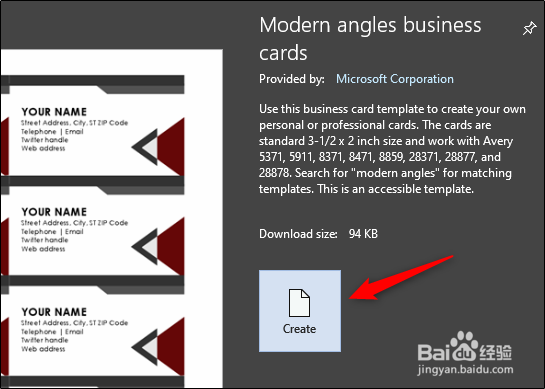
5、现在将显示您的名片。剩下要做的就是输入您的信息。

6、从头开始创建名片打开一个空白的Word文档,转到“插入”标签,然后单击“表”。

7、将会出现一个下拉菜单。通过将鼠标悬停并选择相应的块来创建2×4表格。如果愿意,可以创建更多行,但是2×4可以容纳在单个页面上。

8、该表格现在将出现在您的Word文档中,您需要调整一些设置。右键单击表的选择十字线,然后从菜单中选择“表属性”。

9、现在将出现“表属性”窗口。在“表格”选项卡上的“对齐”部分中,选择“居中”。这将帮助您保持卡片美观甚至在页面上。
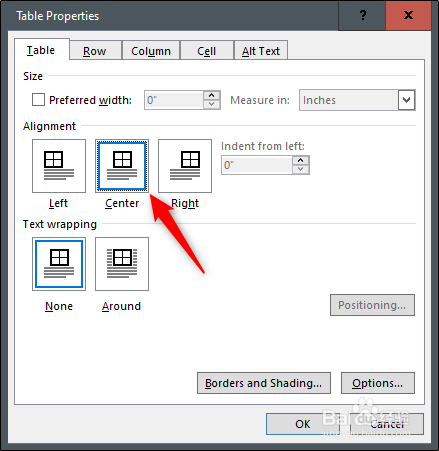
10、接下来,转到“行”标签。在此处,选中“指定高度”复选框,将高度设置为两英寸,然后将行高度选择为“完全”。

11、现在,我们转到“列”选项卡。选中“首选宽度”复选框,将宽度设置为三英寸,然后单击“确定”。

12、现在,您的表格将被调整大小以匹配标准名片大小。但是,您可能会注意到我们的表比边距所允许的宽一点。

13、要解决此问题,请转到“布局”标签,然后单击“边距”按钮。
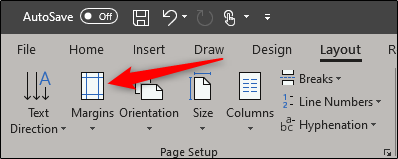
14、从下拉菜单中选择“窄”。

15、现在,您的名片将在页边距内。

16、现在,您需要做的就是将信息添加到表中,使用格式化工具来格式化文本,添加图像,然后就可以开始工作了!